Kaip IT ekspertas, visada ieškau naujų iššūkių. Taigi, kai išgirdau apie nežinomą tinklo klaidą GTA V, buvau suintriguotas. Atlikau keletą tyrimų ir išsiaiškinau, kad problemą sukėlė nutrūkęs seanso ryšys. Nusprendžiau toliau tirti ir pažiūrėti, ar galėčiau rasti sprendimą.
Išnagrinėjęs šį klausimą, sužinojau, kad problemą sukėlė seanso ryšio nutrūkimas. Nusprendžiau toliau tirti ir pažiūrėti, ar galėčiau rasti sprendimą. Sužinojau, kad yra keletas galimų problemos sprendimų, tačiau efektyviausias yra tiesiog paleisti žaidimą iš naujo. Paprastai tai išspręs problemą ir leis toliau žaisti be jokių problemų.
Jei susiduriate su šia problema, pirmiausia rekomenduočiau iš naujo paleisti žaidimą. Tai turėtų išspręsti problemą ir leisti toliau žaisti be jokių problemų. Tačiau, jei problema išlieka, galite išbandyti keletą kitų sprendimų. Raginu jus išnagrinėti visas galimybes ir rasti jums tinkamiausią.
Dėkojame, kad skyrėte laiko perskaityti šį straipsnį. Tikiuosi, kad tai buvo naudinga sprendžiant nežinomą tinklo klaidą GTA V. Jei turite daugiau klausimų, nedvejodami susisiekite su manimi ir aš mielai padėsiu.
Grand Theft Auto V yra nuotykių žaidimas, kurį galima žaisti tiek trečiuoju, tiek pirmuoju asmeniu. Norėdami tęsti istoriją, žaidėjai turi atlikti misijas, kurios yra linijinės situacijos su konkrečiais tikslais. Tačiau vartotojai pranešė, kad patyrė Seanso ryšys nutrūko dėl nežinomos tinklo klaidos GTA V bandant prisijungti prie savo serverio. Šiame įraše kalbėsime apie tą patį ir pamatysime, ką reikia padaryti, kad išspręstumėte problemą.
Kas yra „Realtek HD Audio Manager“
Ryšys su sesija nutrūko dėl nežinomos tinklo klaidos. Grįžkite į Grand Theft Auto V ir vėliau bandykite dar kartą.

Ištaisykite sesijos ryšį, prarastą dėl nežinomos tinklo klaidos GTA V
Jei matai Seanso ryšys nutrūko dėl nežinomo tinklo klaida GTA V, vadovaukitės šiais sprendimais.
- Patikrinkite, ar nėra serverio problemų
- Patikrinkite pralaidumą ir iš naujo paleiskite maršrutizatorių.
- Suaktyvinkite UPNP
- GTA V prievado persiuntimas
- Pašalinkite MAC adresą
- Pakeiskite DNS nustatymus
Pakalbėkime apie juos išsamiai.
1] Patikrinkite, ar nėra serverio problemų
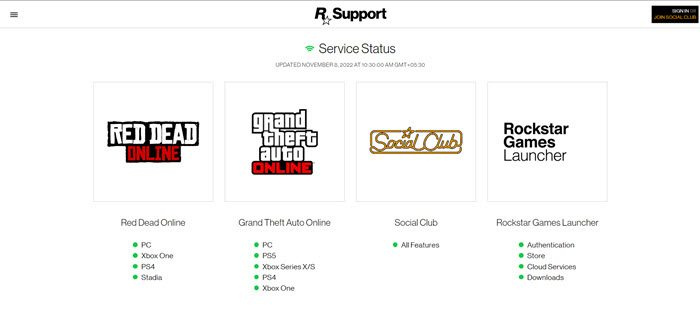
Prieš bandydami bet kurią iš toliau pateiktų parinkčių, įsitikinkite, kad nėra serverio problemų, kurių negalėtumėte valdyti. Jei reguliariai gaunate klaidą „Nežinomas tinklas“, nepaisant gero ryšio, tikėtina, kad „Rockstar“ šiuo metu sprendžia serverio problemą, turinčią įtakos „GTA Online“.
Norėdami patikrinti šią galimą situaciją, pirmiausia pažiūrėkite, support.rockstar.com šiuo metu nustato bet kokias problemas. Patekę į būsenos puslapį, pažiūrėkite į Grand Theft Auto Online skyrių, kad pamatytumėte, ar jūsų pasirinktoje platformoje yra raudonas taškas, o ne žalias. Jei taip, „Rockstar“ žino apie serverio problemą ir bando ją išspręsti.
Taip pat gali būti, kad susiduriate su serverio problema, kurios „Rockstar“ nežino. Šiuo atveju laisvo kritimo detektoriaus naudojimas yra patogus būdas sužinoti, ar kiti žmonės šiuo metu nepatiria tokių pat sunkumų.
klaidos kodas 0x80042405
2] Patikrinkite pralaidumą ir iš naujo paleiskite maršrutizatorių.
Tada turime įsitikinti, kad pralaidumas, kurį gauna jūsų kompiuteris, nėra mažas. Jei jis mažas, GTA negalės prisijungti prie savo serverio ir parodys tokias klaidas. Pralaidumą galima patikrinti naudojant nemokamą interneto greičio testerį. Jei pralaidumas mažas, turime iš naujo paleisti maršrutizatorių, o jei tai neveikia, tereikia susisiekti su savo IPT.
Su šia problema galite susidurti dėl tam tikro tinklo gedimo. Norėdami išspręsti šią problemą, turite iš naujo paleisti maršrutizatorių. Norėdami tai padaryti, tiesiog išjunkite įrenginį, palaukite 30 sekundžių, kol kondensatorius išsikraus, vėl įjunkite viską ir įjunkite įrenginį. Tikimės, kad tai jums padės.
3] Suaktyvinkite UPNP
Jei maršrutizatoriaus nustatymas iš naujo neišsprendžia problemos, kitas būdas yra užtikrinti, kad GTA V naudojami prievadai būtų tinkamai persiųsti į jūsų tinklą. Atkreipkite dėmesį, kad dėl funkcijos, žinomos kaip UPnP, daugelis šiuolaikinių maršrutizatorių yra aprūpinti automatine prievado persiuntimo funkcija, naudojama žaidime, kuriuo šiuo metu mėgaujatės (Universal Plug and Play). Norėdami pasiekti GTA V internetinį režimą, maršrutizatoriuje turite įjungti UPnP.
Jei jūsų maršruto parinktuvas nepalaiko UPnP, eikite į 4 metodą, kad gautumėte informacijos apie būtinų prievadų peradresavimą rankiniu būdu. Jei GTA V reikalingi prievadai jau buvo persiųsti, pereikite prie 5 metodo.
4] GTA V prievado persiuntimas
Jei vis dar naudojate maršruto parinktuvą, kuris nepalaiko UPnP, sprendimas yra rankiniu būdu persiųsti GTA V reikalingus prievadus, kad nepasikartotų nežinoma tinklo problema. Taip užtikrinama, kad jūsų tinklo ryšys sukonfigūruotas priimti įeinančias tinklo užklausas iš GTA V serverių.
Jei jums reikia instrukcijų, kaip persiųsti tinklo komponento naudojamus prievadus „Grand Theft Auto: Vice City“, daugiau neieškokite. Atminkite, kad maršruto parinktuvo pavadinimai ir ekranai gali skirtis priklausomai nuo gamintojo.
- Norėdami pasiekti maršrutizatoriaus nustatymus, naudokite įprastą naršyklę, eikite į maršrutizatoriaus portalą ir įveskite savo prisijungimo duomenis.
- Įvedę maršrutizatoriaus nustatymus, atidarykite meniu Advanced/Expert ir ieškokite parinkties Port Forwarding/NAT Forwarding.
- Tada rankiniu būdu atidarykite šiuos prievadus, kad jūsų tinklas galėtų priimti įeinančius ryšius iš GTA Online serverio:
- Kai kiekvienas prievadas bus tinkamai persiųstas, iš naujo paleiskite kompiuterį ir kitą kartą paleidus kompiuterį patikrinkite, ar problema išspręsta.
Jei problema išlieka net po prievado persiuntimo arba jei ji susiduria su „Xbox One“, pereikite prie kito galimo sprendimo toliau.
5] Pašalinti MAC adresą
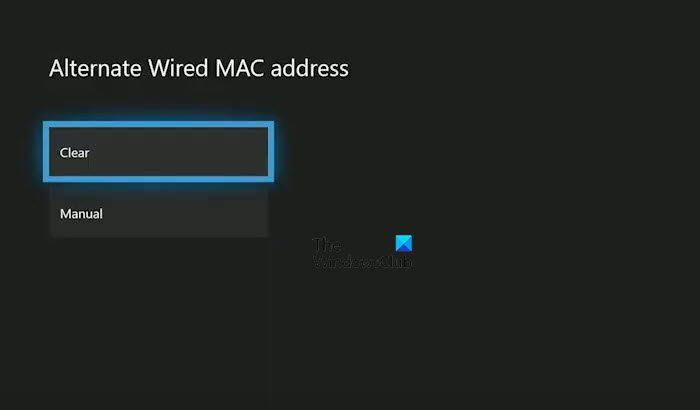
Jei „Xbox One“ gaunate klaidą „Nežinoma tinklo klaida“, kai rankiniu būdu nustatėte MAC adresą (arba įsigijote naudotą konsolę), gali būti, kad MAC adresas neleidžia jūsų konsolei prisijungti prie interneto.
Jei atrodo, kad ši situacija yra aktuali, turėtumėte sugebėti išspręsti problemą nuėję į „Xbox One“ konsolės meniu „Nustatymai“ ir ištrynę šiuo metu įrašytą alternatyvų MAC adresą.
tftp klientas
- Jei manote, kad problemą sukelia netinkamas alternatyvus MAC adresas, atlikite šiuos veiksmus, kad pašalintumėte jį iš kompiuterio:
- Paspauskite „Xbox“ mygtuką ant valdiklio, kad atidarytumėte pagrindinį „Xbox One“ sistemos valdymo skydelio meniu, tada eikite į Nustatymai > Visi nustatymai norėdami pasiekti „Xbox One“ nustatymų meniu
- Nustatymų meniu eikite į skirtuką Tinklas kairėje esančiame meniu, tada spustelėkite Ryšio nustatymai .
- Tada eikite į Pažangūs nustatymai meniu ir tada Alternatyvus MAC adresas variantas.
- Sąraše „Alternatyvus MAC adresas“ pasirinkite „Alternatyvus laidinis MAC adresas“ arba „Alternatyvus belaidžio ryšio MAC adresas“, tada pasirinkite „Išvalyti“, kad nurodytumėte, jog norite ištrinti išsaugotus duomenis.
Iš naujo paleiskite konsolę ir pažiūrėkite, ar problema išspręsta kitą kartą atidarius GTA Online.
6] Pakeiskite DNS nustatymus
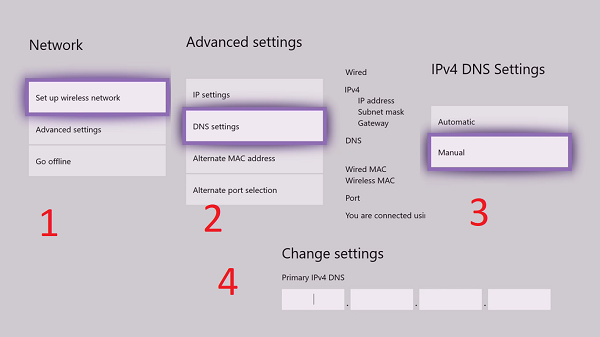
Jei nė viena iš aukščiau pateiktų parinkčių jums nepadėjo, galbūt norėsite išnagrinėti galimybę, kad susidūrėte su nežinoma tinklo klaida dėl nenuoseklaus DNS diapazono, kuris neleidžia jūsų sistemai susisiekti su Rockstar serveriais.
Keli paveikti klientai, atsidūrę panašioje situacijoje, nurodė, kad jiems pavyko išspręsti problemą pakeisdami numatytąjį DNS į „Google“ viešąjį DNS.
Jei esate PC vartotojo , peržiūrėkite mūsų vadovą, kaip perjungti į „Google“ viešąjį DNS. Pakeitę DNS nustatymus, paleiskite žaidimą ir pažiūrėkite, ar problema išspręsta.
Norėdami pakeisti, atlikite nurodytus veiksmus Numatytieji PS4 DNS nustatymai .
- Pagrindiniame PS4 konsolės skydelyje eikite į Nustatymai > Tinklas > Interneto ryšio sąranka.
- Tada pasirinkite „Wi-Fi“ arba LAN (atsižvelgiant į ryšio tipą), tada kitame meniu pasirinkite „Custom“.
- Kai būsite paraginti nurodyti adreso tipą, pasirinkite Automatinis.
- Kitoje užklausoje nustatykite DHCP pagrindinio kompiuterio pavadinimą į Neteikti.
- Kai galiausiai pateksite į DNS nustatymų skydelį, pasirinkite Rankinis, tada įveskite 8.8.8.8 as Pirminis DNS ir 8.8.4.4 as Papildomas DNS . Jei pasirinksite naudoti IPV6, naudokite šias reikšmes: |_+_|.
Išsaugokite pakeitimus, tada iš naujo paleiskite konsolę, kad pamatytumėte, ar ryšio problema išspręsta.
Keisti Numatytasis „Xbox One“ DNS galima atlikti šiais veiksmais.
- „Xbox One“ pagrindinėje meniu juostoje eikite į Nustatymai > Tinklas > Išplėstiniai nustatymai.
- Kai pateksite į kitą parinktį, pasirinkite „DNS nustatymai“ ir „Rankinis“.
- Tada nurodykite 8.8.8.8 kaip Pirminis DNS ir 8.8.4.4 as Papildomas DNS ir išsaugokite pakeitimus. Jei norite IPV6, pakeiskite reikšmes: |_+_|.
Išsaugokite pakeitimus, tada iš naujo paleiskite konsolę ir maršrutizatorių, kad pamatytumėte, ar problema išspręsta.
Skaityti: Ištaisykite 134 klaidos kodą GTA V sistemoje Windows
Kodėl mano „GTA Online“ ryšys nutrūksta?
Jei GTA sako, kad neturite interneto ryšio, pirmiausia patikrinkite pralaidumą nemokamu įrankiu, jei pralaidumas mažas, išjunkite ir vėl įjunkite tinklo įrenginius, o jei tai nepadeda, susisiekite su IPT. Jei problema išlieka, patikrinkite Rockstar žaidimų serverio būseną. Jei serveris neveikia, nieko negalite padaryti, tik palaukti, kol problema bus išspręsta.
Kaip ištaisyti prisijungimo prie sesijos klaidą „GTA Online“?
Jei negalite prisijungti prie GTA serverio arba jei GTA V online neveikia arba negalite prisijungti prie sesijos, galite išbandyti šiame įraše nurodytus sprendimus. Jei norite išsamesnio įrašo apie šią situaciją, peržiūrėkite mūsų vadovą, ką daryti, jei „GTA V Online“ neveikia. . Tikimės, kad pavyks ištaisyti situaciją.
Skaityti: „GTA 5“ nebus paleistas arba paleistas „Windows“ asmeniniame kompiuteryje.
nemokamo pralaidumo monitoriaus langai 10















